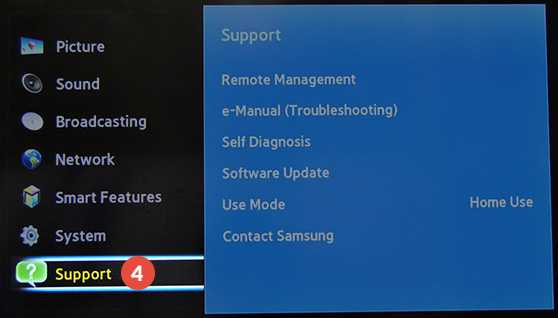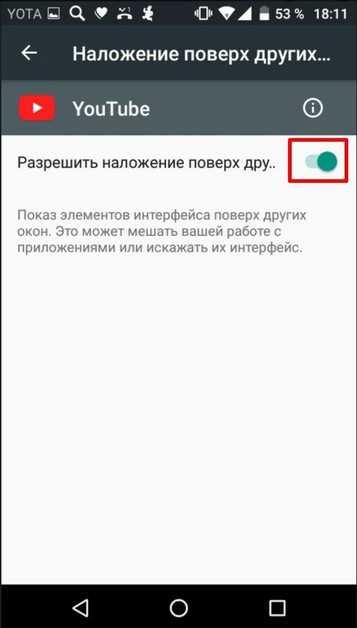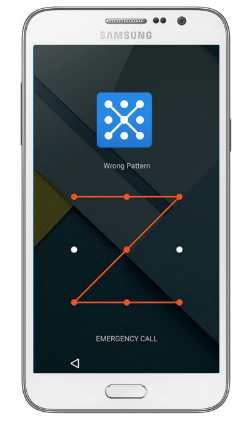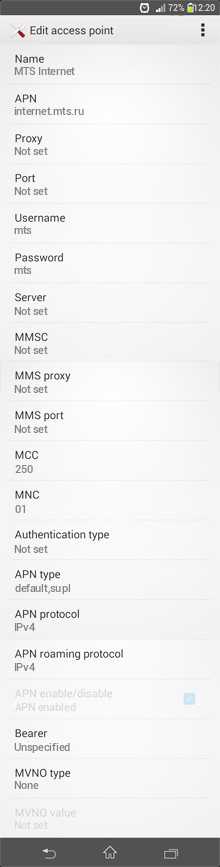Как очистить полностью телефон самсунг
Как полностью очистить андроид устройства?

Как полностью очистить андроид
Все современные портативные цифровые устройства под управление андроид привязываются к личной почте либо профилю в социальных сетях. Поэтому если вы решили продать отслуживший верой и правдой любимой смартфон либо планшет на Android,но не хотите что бы личные данные, фотографии или видео, стали доступны покупателю, то в таких случаях необходимо быстро и просто очистить его. Так же это поможет, если накачав целую кучу неизвестных приложений, был установлен вирус. Это возможно сделать несколькими способами, не прибегая к использованию каких либо программ:
- Возврат к заводским настройкам
- Сделать сброс настроек (hard reset)
1. Как сделать возврат к заводским настройкам на android
Данный метод достаточно прост и мы рекомендуем его к использованию. Для этого вам необходимо войти в меню «настройки». Далее выбор зависит от версии android. Для Android 4.х и выше «Восстановление и сброс». Для более старых Android 2.х – «Конфиденциальность». В доступном меню одним нажатием выбираем «Сброс настроек».
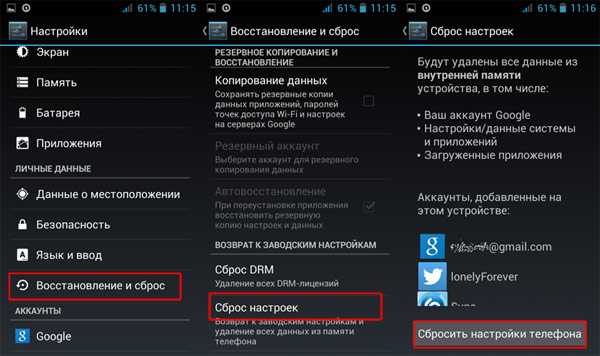
Пример сброса на 5 версии андроид
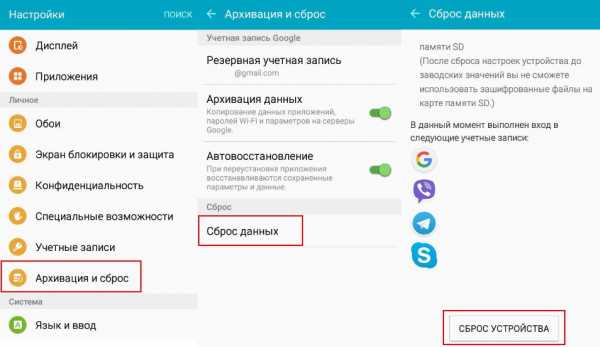
После этого система Вас еще раз уведомит о том, что все данные, а так же привязанные профили будут удалены с телефона. Вам необходимо подтвердить действие нажав «Сбросить настройки телефона». После перезагрузки телефона, Android будет полностью очищен. Вот так все просто и быстро, в отличие от следующего метода.
2. Как сделать сброс настроек на андроиде (hard reset)
Внимание использование данного метода может повлечь сбой работы системы Android. Использовать только в случае, если не помог первый.
Данная методика очистки андроид действительно эффективна когда, установив приложение, появляется сообщение о платной разблокировке устройства или вы забыли графический ключ.
Для начала необходимо полностью зарядить, а после выключить телефон. Далее необходимо войти в режим «Recovery». Необходимо зажать и держать определенную комбинацию клавиш. Для каждого производителя свой набор клавиш. Мы приведем наиболее распространенные варианты и рассмотрим на примере телефона Samsung Galaxy.
- Клавиша громкости вверх (либо вниз) + клавиша включения
- Обе клавиши громкости (вверх + низ) +клавиша включения
- Клавиша громкости вверх (либо вниз) +клавиша домой (home) + клавиша включения

Необходимо держать их нажатыми пока не высветится темный экран с текстом в левом вверху. Это есть меню «Recovery». Перемещение по нему осуществляется, так же клавишами вверх и вниз, а выбор – кнопка питания.
Смещаемся вниз до пункта «wipe data / factory reset» подтверждаем нажатием клавиши питания. На следующем экране таким же образом подтверждаем выбор «Yes – delete all user data». Запустится процедура очистки телефона и возврата к заводским установкам. Вы вернетесь в начальное меню, где необходимо будет выбрать пункт «Reboot system», для перезагрузки телефона.
Надеемся, материал по полной чистке андроид устройств был вам полезен. Если есть вопросы, то можете их задать в комментариях.
лучших приложений Samsung Cleaner для телефонов и планшетов Samsung
Когда в вашем телефоне Samsung мало памяти и мало памяти, вы должны знать, что пора освободить место на Samsung. Со временем ненужные файлы накапливаются и занимают место на вашем устройстве Samsung.
Нежелательные файлы могут генерироваться разными способами, если мы используем браузер, запускаем приложения в фоновом режиме, устанавливаем новое приложение и так далее. Эти ненужные файлы включают остаточные файлы, файлы кеша и временные файлы. Найти эти файлы и удалить их вручную может оказаться неэффективным, поэтому мы рекомендуем вам освободить место на Samsung с помощью Samsung Cleaner .
УстройствоClean Samsung может не только избавиться от ненужных файлов, но также повысить производительность вашего устройства и продлить время автономной работы. Ваш Samsung все еще может работать, даже если вы не выполняли обычную чистку в течение определенного периода времени. Однако, если вам нужно освободить место на вашем устройстве, в этой статье вы найдете лучшие приложения для чистки Samsung .
Часть 1. Освободите место на Samsung с помощью профессионального очистителя Samsung
Профессиональное приложение Samsung Cleaner - Coolmuster Android Assistant (версия для Android) разработано для Samsung и других пользователей Android, чтобы эффективно управлять своим телефоном Android.Вы можете использовать это бесплатное приложение как средство для чистки телефонов Samsung .
Если вы хотите сделать резервную копию своего телефона Samsung или вам нужны дополнительные функции, вы можете загрузить его версию для ПК, чтобы попробовать.
Ознакомьтесь с приложением Samsung Cleaner App - Coolmuster Android Assistant:
1. Освободите место и увеличьте скорость своего телефона Android одним щелчком мыши.
2. Удалите ненужные файлы с телефона Android.
3. Управляйте медиафайлами, документами и приложениями на телефоне Android.
4. С помощью сканера Wi-Fi вы можете подключить свой телефон Android к ПК по беспроводной сети.
Узнайте, как очистить телефон Samsung:
Шаг 1. Загрузите приложение Samsung Cleaner - Coolmuster Android Assistant (версия для Android) и установите его на свое устройство Samsung.
Шаг 2. Откройте ящик Apps , нажмите на приложение и запустите его на своем телефоне. На главной странице приложения вам отображается доступная и используемая память.
Шаг 3. Освободите телефон Samsung. Вы можете нажать на основную кнопку , чтобы освободить место одним щелчком мыши.
Шаг 4. Управляйте файлами Samsung. Нажмите на Управление файлами , вы увидите, сколько внутренней памяти и памяти SD.
Нажмите на основную кнопку , вы можете получить список ненужных файлов, включая файлы кеша, временные файлы и эскизы. Вы можете легко отметить их и нажать Clean , чтобы удалить ненужные файлы.
С помощью функции File Management вы можете управлять медиафайлами и документами, а также находить файлы.
Шаг 5. Управляйте приложениями. Нажмите на App Management , вы можете выборочно или полностью остановить приложения, работающие в фоновом режиме, и удалить ненужное приложение отсюда. Вы можете снизить расход заряда батареи, закрыв приложения в фоновом режиме.
Чтобы остановить приложения, работающие в фоновом режиме, вы можете нажать на Stop и отметить красный кружок рядом с запущенным приложением, просто нажмите Stop .Если кружок неактивен, это означает, что приложение закрыто.
Программа поддерживает Samsung Galaxy S9 + / S9 / S8 + / S8 / S7 / S6 / S5, Samsung Galaxy Note9 / Note8 / Note7 / Note6 / Note5 / Note4, Samsung Galaxy A9 / A8 / A7 / A6 и так далее. Он также совместим с другими брендами Android, такими как Xiaomi, Huawei, HTC, LG и т. Д.
Узнайте, как управлять телефоном и планшетом Samsung:
Как управлять Samsung Galaxy S9 / 8/7 на ПК / Mac
Простое управление файлами SD-карты Samsung на ПК / Mac
Часть 2.Удалите данные Samsung без возможности восстановления, чтобы освободить место на Samsung
Thorough Samsung Cleaner - Samsung Eraser - это профессиональная программа для окончательного удаления файлов с устройств Android. Вы можете использовать его, чтобы стереть свой Samsung, чтобы сделать его новым. Вся личная информация о Samsung, такая как контакты, текстовые сообщения, журналы вызовов, изображения, видео, музыка, информация об учетной записи, пароль и многое другое, будет полностью удалена.
Такая чистка может оказаться полезным, если вы приобретете подержанный телефон Samsung или хотите продать свой старый телефон Samsung.
Не беспокойтесь о безопасности, ваша конфиденциальная информация никогда не будет утечкой из-за постоянного удаления.
Важно для вас: Данные, которые были стерты, больше никогда не будут восстановлены. Пожалуйста, сделайте резервную копию вашего телефона перед стиранием!
Посмотрите, как стереть все с устройства Samsung:
Шаг 1. Загрузите и установите правильную версию Samsung Eraser на свой компьютер. Вот две бесплатные пробные версии для Windows / Mac.
Шаг 2. Запустите программу, подключите телефон Samsung к компьютеру через USB-кабель. Пожалуйста, включите отладку по USB. После успешного обнаружения вашего Android-устройства соответствующее приложение автоматически установится на ваш телефон.
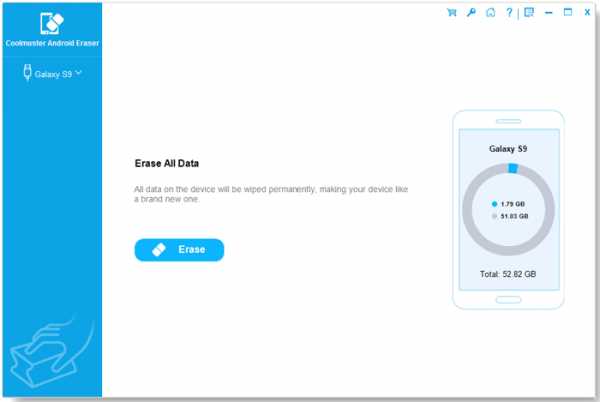
Шаг 3. В настоящее время эта программа поддерживает только стирание всего с вашего телефона Samsung, нажмите кнопку «Стереть»> выберите «Уровень безопасности»> нажмите «ОК», затем введите «удалить» в пустое поле, чтобы подтвердить это и удаление. начинается.
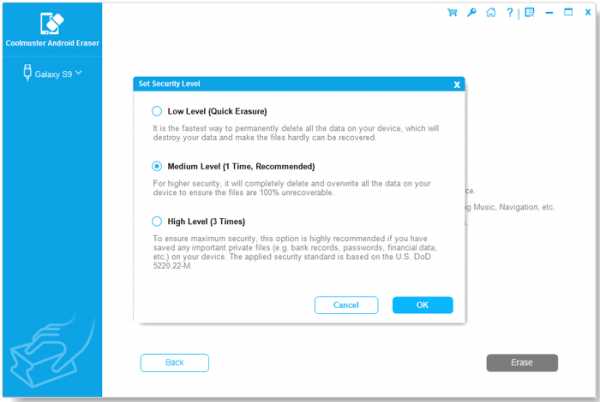
Шаг 4. Затем программа просканирует ваш телефон и навсегда удалит данные с вашего устройства Samsung. Подождите немного. Пожалуйста, не отключайте телефон и не открывайте другие программы для управления Android в течение всего процесса.
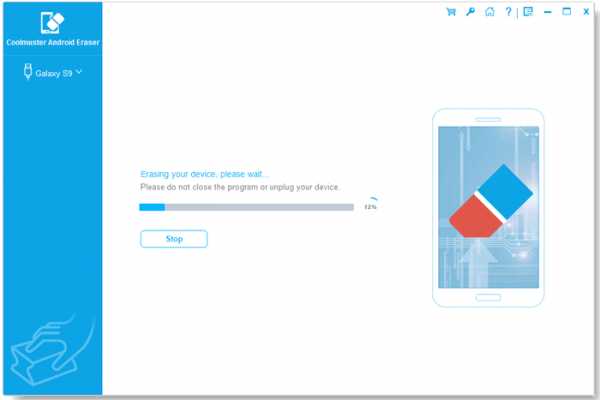
Шаг 5. В конце следуйте инструкциям Samsung Eraser, чтобы выполнить заводские настройки на вашем телефоне.
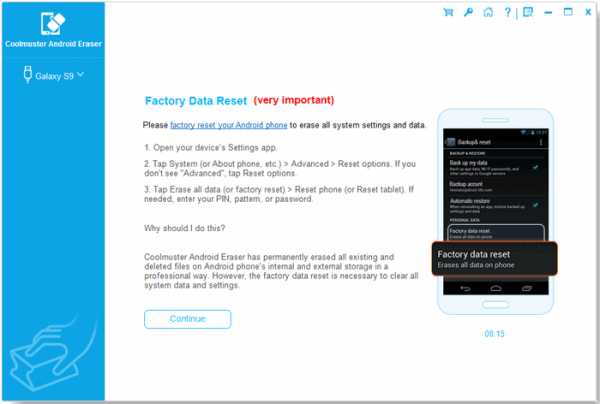
Эта программа поддерживает все телефоны Samsung, представленные на рынке, включая Samsung Galaxy S9 + / S9 / Galaxy Note9 / Note8 и так далее.Также поддерживаются другие телефоны Android, такие как HTC U12 + / U11 EYEs, Motorola z3 / z2 play / e5 plus, LG Q7 + / Q6, SONY Xperia XZ2 Premium / Xperia XZ2 и т. Д.
Вам может понадобиться:
Как окончательно стереть файлы Android
Часть 3. Лучшие бесплатные приложения Samsung Cleaner
Поиск ненужных файлов вручную может оказаться пустой тратой времени. Вы можете выбрать приложение для очистки Samsung , которое поможет найти эти файлы и удалить их со своего телефона.
Samsung Smart Manager
Компания Samsung разработала приложение Smart Manager для оптимальной работы Samsung Galaxy. Он сканирует и оптимизирует использование данных, чтобы предотвратить чрезмерное потребление заряда батареи. Он также управляет хранилищем и оперативной памятью. С его помощью вы можете закрыть приложения в фоновом режиме, когда запущено вредоносное ПО.
Перейдите на официальный сайт, чтобы узнать, как его использовать.
Клин Мастер
Clean Master - это популярное приложение для чистки Samsung в магазине Google Play.Более миллиарда пользователей загружают его из Google Play, и его рейтинг 4,7 из 5. Как обычное приложение для очистки Android, оно может ускорить работу вашего Samsung, удаляя ненужные файлы, включая остаточные файлы и файлы кеша, чтобы освободить место на вашем телефоне. .
Более того, он защищает ваш Samsung от вирусных атак, вредоносных программ и других угроз. Если вы любитель мобильных игр, это приложение подойдет вам, потому что оно может улучшить скорость вашего Samsung при запуске мобильного игрового приложения, а также охлаждает процессор вашего телефона.
Напоминание: не используйте приложение RAM Booster
Телефон Samsung работает медленно из-за переполнения ОЗУ, из-за чего Android работает тяжелее, чем обычно. В этом случае телефон может перегреться. Приложения, работающие в фоновом режиме, могут занимать оперативную память и расходовать заряд батареи. RAM Booster, кажется, играет роль, автоматически закрывая приложения в фоновом режиме.
Однако возникает проблема. Система Android достаточно умен, чтобы управлять оперативной памятью и решать, запускать приложение или нет.Когда приложение работает в фоновом режиме, это означает, что места в ОЗУ и батареи достаточно для перезапуска этого приложения. Если вы используете RAM Booster и продолжаете закрывать и перезапускать приложения в фоновом режиме, это нанесет вред вашей телефонной системе.
Следовательно, не используйте RAM Booster!
Заключительные слова:
Мы не можем чистить телефон и планшет Samsung ежедневно, пока на устройстве не будет недостаточно памяти и медленно. Вы можете легко выбрать приложение для очистки Samsung из магазина Google Play, чтобы удалить ненужные файлы и освободить место на Samsung.
Вы также можете выполнить быструю очистку телефона Samsung с помощью приложения Samsung Cleaner - Coolmuster Android Assistant (версия для Android), которое является бесплатным, профессиональным и простым в использовании. Если вам нужно больше функций управления, вы можете попробовать его версию для ПК.
Статьи по теме:
Удаление ненужных файлов с телефонов Android в один клик
Как я могу навсегда удалить текстовые сообщения на Android?
Как стереть / удалить вложение сообщения на Android
Как полностью удалить резервную копию на телефоне Android [Исправлено]
Как удалить приложения из Samsung Galaxy S6 / S5 / S4 / S3?
.
Очистить кеш, историю и файлы cookie на Samsung Freely
Со временем, когда вы используете браузер для поиска в Интернете на своем телефоне и планшете Samsung, временные данные накапливаются и занимают большое пространство в памяти Samsung.
Эти временные данные, включая кеш, историю и файлы cookie, автоматически сохраняются на вашем устройстве. Время от времени они будут тормозить ваш Самсунг. Возникает проблема - как очистить кеш, историю или куки на Samsung ?
Почему нам нужно очищать кеш, историю или файлы cookie? (Три причины)
При посещении веб-сайта файлы кеша автоматически сохраняются на устройстве Samsung и сокращают время загрузки страницы при повторном посещении.Однако это приносит больше вреда, чем пользы, и мы предлагаем вам очистить данные браузера на Samsung .
Причина 1. Ускорьте свой Самсунг. Кэшированные файлы, история и файлы cookie будут занимать внутреннее пространство и замедлять работу телефона и планшета Samsung.
Причина 2. Защита конфиденциальной информации. Многие веб-сайты отправляют файлы cookie на ваше устройство. Файлы cookie содержат информацию для отслеживания, данные для входа и историю ваших посещений на веб-сайте. Важная информация о конфиденциальности, записанная в файлах cookie, может быть утрачена.
Причина 3. Избегайте ошибок страницы. Разработчики веб-сайтов будут часто обновлять веб-сайт. Сохраненный старый кеш и файлы cookie могут не применяться к новой странице, что может вызвать отсутствие ответа и ошибку страницы.
Метод 1. Очистите кеш, историю или файлы cookie на Samsung с помощью бесплатного приложения Samsung Cleaner
Профессиональное приложение Samsung Cleaner - Coolmuster Android Assistant (версия для Android) разработано для Samsung и других пользователей Android, чтобы эффективно управлять своим телефоном Android.Вы можете использовать это бесплатное приложение для очистки кеша, истории или файлов cookie на Samsung .
Если вы хотите сделать резервную копию своего телефона Samsung или вам нужны дополнительные функции, вы можете загрузить его версию для ПК, чтобы попробовать.
Ознакомьтесь с приложением Samsung Cleaner App - Coolmuster Android Assistant:
1. Освободите место и ускорьте работу своего телефона Android одним щелчком мыши.
2. Управляйте медиафайлами, документами и приложениями на телефоне Android.
3.С помощью сканера Wi-Fi вы можете подключить свой телефон Android к ПК по беспроводной сети.
Узнайте, как очистить телефон Samsung:
Шаг 1. Загрузите приложение Samsung Cleaner - Coolmuster Android Assistant и установите его на свое устройство Samsung.
Шаг 2. Откройте ящик Apps , нажмите на приложение и запустите его на своем телефоне. На главной странице приложения вам отображается доступная и используемая память.
Шаг 3.Освободите свой телефон Samsung. Вы можете нажать на основную кнопку , чтобы освободить место одним щелчком мыши.
Шаг 4. Управляйте файлами Samsung. Нажмите на Управление файлами , вы увидите, сколько внутренней памяти и памяти SD.
Нажмите на основную кнопку , вы можете получить список ненужных файлов, включая файлы кеша, временные файлы и эскизы. Вы можете легко отметить их и нажать Clean , чтобы удалить ненужные файлы.
С помощью функции File Management вы можете управлять медиафайлами и документами, а также находить файлы.
Шаг 5. Управляйте приложениями. Нажмите на App Management , вы можете выборочно или полностью остановить приложения, работающие в фоновом режиме, и удалить ненужное приложение отсюда. Вы можете снизить расход заряда батареи, закрыв приложения в фоновом режиме.
Чтобы остановить приложения, работающие в фоновом режиме, вы можете нажать на Stop и отметить красный кружок рядом с запущенным приложением, просто нажмите Stop .Если кружок неактивен, это означает, что приложение закрыто.
Это приложение применимо ко всем телефонам Samsung на рынке, включая Samsung Galaxy S9 + / S9 / S8 + / S8 / S7 / S6 / S5, Samsung Galaxy Note9 / Note8 / Note7 / Note6 / Note5 / Note4, Samsung Galaxy A9 / A8. / A7 / A6 и так далее. Он также поддерживает другие бренды Android, такие как Xiaomi, Huawei, HTC, LG и т. Д.
Вам может понадобиться:
Простое управление файлами SD-карты Samsung на ПК / Mac
Метод 2.Очистить кеш в браузере Samsung Galaxy вручную (телефон и планшет)
Браузер, который вы используете на своем устройстве Samsung, может создавать файлы кэша, записи конфиденциальности и файлы cookie, которые занимают место в памяти и замедляют работу устройства. Если в вашем телефоне мало памяти, вы можете очистить кэш в браузере Samsung Galaxy вручную. Просто следуйте простым шагам.
Браузер Samsung Galaxy
Шаг 1. Нажмите Internet > MORE (значок меню).Если вы не можете найти такую кнопку, вы можете коснуться пустого места на экране, и она появится.
Шаг 2. Нажмите на Настройка в меню> выберите Конфиденциальность или Конфиденциальность и безопасность > нажмите Удалить личные данные / Очистить кеш и Очистить историю . Затем вы можете отметить История браузера , Кэш , Файлы cookie и данные сайта , чтобы удалить их все.
Вы можете остановить Предлагать поиск из меню Конфиденциальность , переместив ползунок в положение «Выкл.».И он не будет предлагать выпадающее меню, когда вы вводите текст для поиска.
Хром
Шаг 1. Нажмите Chrome > значок меню ( три точки ). Если вы не можете найти такую кнопку, вы можете коснуться пустого места на экране, и она появится.
Шаг 2. Нажмите на История > выборочно удалить элементы истории Более того, вы можете нажать Очистить данные браузера в нижней части экрана> поставить отметку История просмотров , Файлы cookie и данные сайта , Кэшированные изображения и файлы > нажмите Очистить данные , чтобы удалить их.
Вы можете выбрать, какие типы данных кэшируются, с помощью значка меню (три точки )> Настройка > Конфиденциальность > отметьте нужные файлы.
Примечание. Таким же образом можно очистить историю на планшете Samsung.
Заключение:
Вы можете быстро управлять и легко удалять ненужные файлы на своем телефоне Samsung с помощью Samsung Cleaner App - Coolmuster Android Assistant (версия для Android) .С помощью этого приложения вы можете ускорить работу своего телефона Samsung. Если вы хотите освободить больше места на своем Samsung, вы можете использовать Android Assistant для ПК для управления большим количеством данных, например журналами вызовов, контактами и текстовыми сообщениями.
Кроме того, для вас важно очищать данные браузера на телефоне и планшете Samsung ежедневно.
Статьи по теме:
Android Manager для управления файлами в Windows / Mac
Удаление ненужных файлов с телефонов Android в один клик
Как сделать резервную копию и восстановить телефон / планшет Android на компьютере? (4 способа)
Как очистить историю поиска на телефоне Android
Как очистить кеш на телефонах Android?
.
Очистка / очистка телефона Samsung Galaxy
- О нас
- Пожалуйста, введите содержание поиска
- Recovery web / gray / icon24 / down Создано с помощью Sketch. Данные iOS
- Восстановление данных iOS
- Восстановление данных Windows
- Восстановление данных Mac
- Восстановление данных Android
- Data Managerweb / gray / icon24 / down Создано с помощью Sketch.Менеджер данных
- WhatsApp Transfer
- Диспетчер данных iOS
- Восстановить web / серый / icon24 / down Создано с помощью Sketch.Восстановление iOS
3 способа окончательно удалить фотографии из Samsung и Cloud
Сводка
Будь то потому, что конкретная фотография не получилась так, как вы ожидали, или потому, что вам нужно освободить место для новых предметов, или потому, что вы хотите продать свой телефон, может оказаться важным знать , как навсегда удалить фотографии с телефонов Samsung . Большинство из нас не знают, что удаленные фотографии или объекты часто можно восстановить. Цель данной статьи - обсудить способы постоянного удаления фотографий из всех возможных источников вашего Samsung.
Решение 1. Как удалить фотографии из галереи Samsung вручную?
У Samsung есть специальное приложение для фотографий под названием Галерея. Вы можете удалять фотографии по отдельности или весь альбом за раз. Напомним, что если вы не создали резервную копию фотографий, удаление фотографии из галереи навсегда удалит ее из вашего Samsung Galaxy. В следующем руководстве мы берем Samsung Galaxy S9 в качестве примеров.
№1. Удаление фотографий по отдельности:
- Разблокируйте свой Samsung Galaxy и откройте приложение Галерея.
- Выберите «Картинки» в нижней строке меню.
- Нажмите и удерживайте изображения, которые хотите удалить.
- Вы также можете выбрать все, нажав на опцию «Все» или нажав на дату, чтобы выбрать несколько фотографий.
- Нажмите «Удалить» (значок корзины), чтобы удалить выбранные фотографии из вашего Galaxy.
№ 2. Удаление альбомов:
- Откройте приложение "Галерея".
- Выберите «Альбомы» внизу экрана.
- Отметьте альбом долгим нажатием.
- Нажмите «Удалить» (значок корзины), чтобы удалить весь альбом.
Советы: Необходимо полностью стереть телефон Samsung? С Samsung Eraser вы можете легко стереть телефон Samsung навсегда.
Решение 2. Как навсегда удалить фотографии из Samsung Galaxy?
Удаление фотографий с телефона Samsung вручную достаточно хорошо, если вы пытаетесь освободить место для большего количества вещей.Однако когда вы удаляете фотографии или любые другие данные, они просто не перестают существовать. Вместо этого биты памяти, которые использовались для хранения этой конкретной фотографии, разбросаны и готовы к перезаписи. Эти разбросанные фрагменты можно реорганизовать, чтобы получить фотографии, которые вы удалили вручную.
Чтобы удалить фотографии безвозвратно с вашего Samsung Galaxy , вам понадобится сторонняя программа. Samsung Eraser разработан, чтобы стереть все данные без возможности восстановления.
Поддерживаемые устройства: поддерживаются все телефоны Samsung на рынке, например Samsung Galaxy S10 / S9 / S7 / S6, Galaxy Note9 / 8/7/6, Galaxy A9 / A8 / A7 / A6, Galaxy J8 / J7 / J6 / J5 / J4 и другие.
Уведомление:
Samsung Eraser поддерживает удаление всех данных с вашего Galaxy. Контакты, журналы вызовов, текстовые сообщения, фотографии, настройки телефона и т. Д. Будут удалены с вашего телефона навсегда. Поэтому вам нужно сделать резервную копию своего Samsung Galaxy перед окончательным удалением.
Для этого вы можете:
- Запустите программу и подключите Samsung Galaxy к ПК.
- Включите отладку по USB на вашем Samsung.
- Установить уровень безопасности.
- Начать стирание данных.
- Выполните сброс настроек на вашем телефоне Samsung.
Для подробностей:
Шаг 1. Подключите Samsung Galaxy к компьютеру с помощью кабеля USB.
Загрузите и установите Samsung Eraser на свой компьютер и запустите его. Интерфейс попросит вас подключить ваши устройства. Просто следуйте инструкциям и включите отладку по USB на своем телефоне Samsung. Затем вы увидите основной интерфейс, как показано ниже.Нажмите «Стереть» и продолжайте.
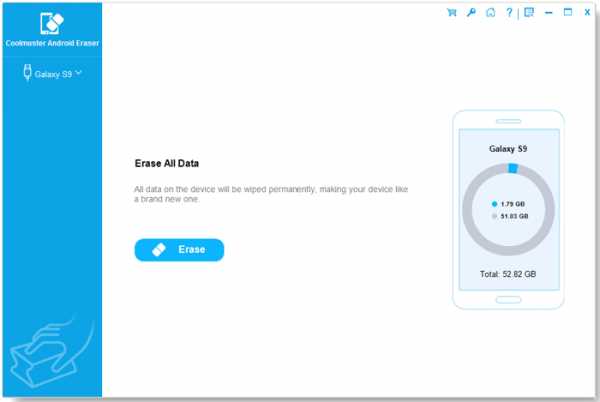
Шаг 2: Установите уровень безопасности.
Теперь вам необходимо установить уровень безопасности. Вот 3 варианта: низкий, средний и высокий. Низкоуровневый уровень безопасности эквивалентен удалению данных с телефона вручную, поскольку он не перезаписывает биты памяти. Средний уровень перезаписывает данные один раз, а высокий уровень перезаписывает их трижды. Чтобы навсегда стереть фотографии, всегда выбирайте «Средний уровень» и нажимайте «ОК».
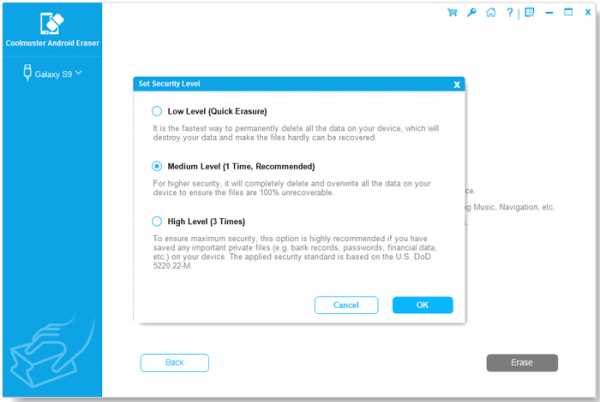
Шаг 3.Проверить выбранный уровень.
Следующее окно предупредит вас о том, что вы собираетесь сделать, и попросит подтверждения. Здесь также будет отображаться уровень безопасности, который вы выбрали на предыдущем шаге. Напишите «Удалить» в текстовом поле, чтобы подтвердить свое решение, и нажмите «Стереть». Это позволит программе сканировать ваш Samsung Galaxy.
Вы всегда можете сбросить уровень безопасности, нажав кнопку «Назад».
Шаг 4. Начните стирать фотографии и другие файлы навсегда.
Процесс сканирования займет некоторое время, и как только он будет завершен, Samsung Erase автоматически начнет удаление всех данных без возможности восстановления. Вы получите сводный отчет о том, что было стерто, после завершения стирания.
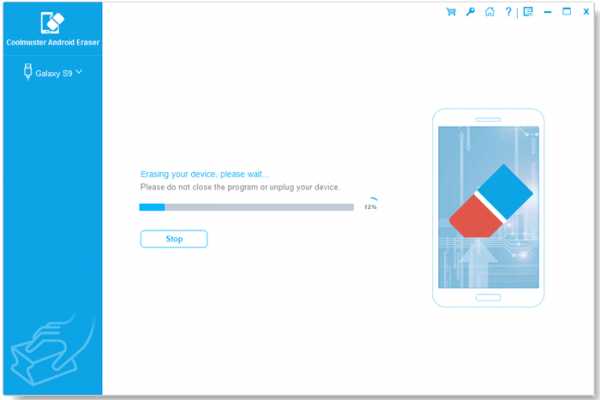
Шаг 5. Выполните сброс настроек до заводских, если хотите продать свой телефон.
После завершения процесса вам настоятельно рекомендуется выполнить сброс до заводских настроек. Хотя программа ластика безвозвратно удаляет данные из памяти, она ничего не делает с настройками и системными данными.Если вы очищаете свой телефон, чтобы продать его, или если он окажется в ситуации, когда вы не сможете его контролировать, рекомендуется выполнить сброс до заводских настроек.
Однако, если вам просто нужно удалить фотографии навсегда и не нужно обрабатывать системные данные, вы можете просто пропустить этот шаг и завершить процесс.
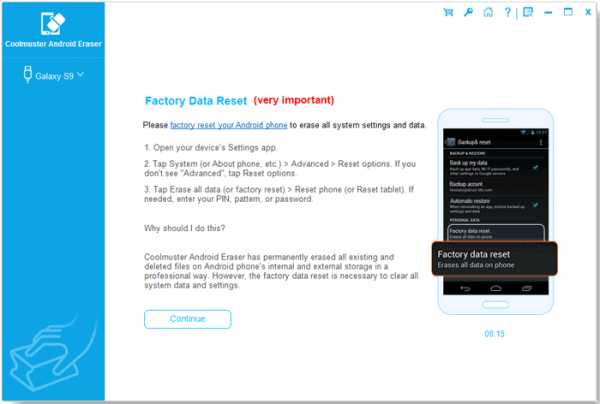
Читайте также:
[2 способа] Как передавать фотографии между телефоном Samsung и компьютером?
Как полностью удалить контакты с SIM-карты Android
Решение 3.Удалите фотографии из Samsung Cloud, если не можете удалить их из своего Galaxy
«Почему я не могу удалить фотографии с телефона Samsung?» - спросили пользователи в Google.
Если ваш Samsung Galaxy вошел в вашу учетную запись Cloud, ваши данные, включая фотографии, скорее всего, синхронизируются с этой учетной записью. Фотографии из облака можно получить, если в учетную запись можно войти с другого устройства. Если случится так, что вы не можете стереть фотографии с вашего Samsung или просто хотите сделать их полностью невосстановимыми, даже после постоянного стирания, вам необходимо удалить их из вашего Samsung Cloud.
Для этого:
- Перейдите в панель приложений и откройте приложение «Галерея».
- На экране нажмите кнопку с тремя точками в правом верхнем углу.
- Выберите «Настройки».
- На экране «Настройки галереи» нажмите «Облачная корзина» / «Корзина».
- Выберите фотографии, которые хотите удалить, долгим нажатием на них.
- Нажмите «Удалить» в правом верхнем углу, чтобы навсегда удалить фотографии из Samsung Cloud.
На Galaxy S9 вы можете получить доступ к облачной корзине Samsung Cloud прямо из «Галерея»> «Еще» (кнопка с тремя точками)> «Корзина».
Уведомление:
Фотографии и видео, удаленные из приложения Galery, будут временно храниться в облачной корзине Samsung в течение 15 дней, в течение которых вы можете восстановить удаленные фотографии обратно в свой Galaxy.
Проверьте, нужно ли вам:
Как сделать резервную копию фотографий в Samsung Cloud?
Итог
Если это ради безопасности, лучше всегда комбинировать несколько методов, чтобы полностью стереть фотографии с вашего Samsung Galaxy.Но не забудьте сохранить личную резервную копию на случай, если вам понадобится их восстановить.
Статьи по теме:
Как восстановить удаленные фотографии с SD-карты?
Как перенести фотографии с Samsung на Samsung Galaxy S9 / S9 Plus
ТОП-5 пакетов для ПК Samsung: что нельзя пропустить в 2019 году
Как стереть / удалить историю вызовов на Android (поддерживается Android 8.0)
Как перенести фотографии с Samsung на Mac? [4 простых способа в 2019 году]
.